Любитель компьютерных технологий всегда ищет новые способы улучшить свой опыт работы с операционными системами. Одним из интересных экспериментов является установка Linux на USB флешку. Это позволяет иметь портативную операционную систему, которую можно запустить на любом компьютере без необходимости вносить изменения в существующую систему.
Многие новички чувствуют себя напуганными перспективой установки Linux, однако с этой подробной инструкцией все будет проходить гладко. Процесс установки Linux на USB флешку заключается в создании загрузочного диска, который будет содержать операционную систему и все необходимые файлы.
Первым шагом является выбор подходящей версии Linux для установки на флешку. Полезно выбрать легкую и удобную для работы систему, например, Ubuntu или Linux Mint. После выбора системы необходимо скачать ее образ (.iso) с официального сайта разработчика.
Следующий шаг – создание загрузочной флешки. Для этого потребуется программное обеспечение, например, Rufus или Etcher. Откройте выбранную программу, выберите загруженный образ Linux и указываем вашу флешку в качестве места для установки. Запустите процесс установки, который может занять несколько минут в зависимости от скорости вашего компьютера.
Установка Linux на USB флешку
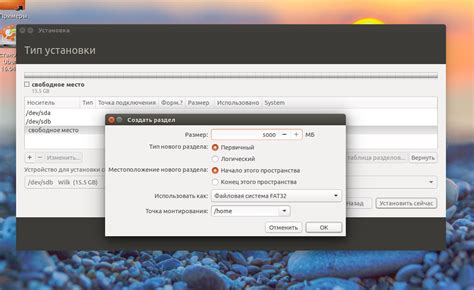
В этой статье мы рассмотрим подробную инструкцию по установке Linux на USB флешку для новичков. Вам понадобится:
| Шаг | Описание |
| 1 | Загрузите образ Linux с официального сайта дистрибутива, который вы хотите установить. |
| 2 | Подключите USB флешку к компьютеру. |
| 3 | Запустите программу для создания загрузочной флешки. |
| 4 | Выберите образ Linux, который вы загрузили на шаге 1, и USB флешку в качестве целевого устройства. |
| 5 | Нажмите кнопку "Создать" и дождитесь завершения процесса создания загрузочной флешки. |
| 6 | После завершения создания загрузочной флешки, выключите компьютер и перезагрузите его с USB флешки. |
| 7 | Следуйте инструкциям по установке Linux, которые появятся на экране. |
| 8 | После завершения установки Linux на USB флешку, вы сможете использовать эту флешку для запуска Linux на любом компьютере. |
Установка Linux на USB флешку дает вам возможность иметь всю мощь и гибкость этой операционной системы всегда под рукой. Теперь вы можете использовать Linux, где бы вы ни находились!
Почему стоит устанавливать Linux на USB флешку
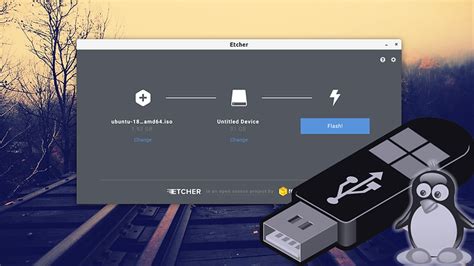
1. Переносимость и мобильность
Установка Linux на USB флешку позволяет создать портативную операционную систему, которую можно использовать на любом компьютере. Это полезно, если вам нужно работать или использовать свою операционную систему на разных компьютерах без необходимости устанавливать Linux на каждый из них.
2. Безопасность и конфиденциальность
Использование Linux на USB флешке помогает обеспечить дополнительный уровень безопасности и конфиденциальности, поскольку вы можете хранить свои данные и настройки отдельно от компьютера, на котором вы работаете. Это позволяет избежать потери данных и защитить их от несанкционированного доступа.
3. Восстановление системы
Установив Linux на USB флешку, вы получаете возможность восстановить операционную систему в случае сбоев или проблем на компьютере. Вы можете использовать свою портативную систему для запуска компьютера и выполнения диагностики, восстановления файлов или решения других проблем, даже если встроенная операционная система неработоспособна.
4. Тестирование и эксперименты
Установка Linux на USB флешку позволяет проводить тестирование и эксперименты с различными дистрибутивами Linux, не затрагивая основную операционную систему. Это полезно для новичков, которые хотят изучить Linux и попробовать разные версии без риска потери данных или неправильной конфигурации компьютера.
5. Экономия места
Установка Linux на USB флешку позволяет сэкономить место на компьютере, поскольку операционная система хранится на отдельном устройстве. Вы можете использовать флешку только при необходимости и освободить место на жестком диске для других файлов и программ.
Необходимые инструменты для установки
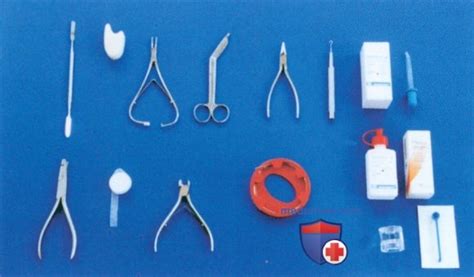
Перед тем, как приступить к установке Linux на USB флешку, вам понадобятся следующие инструменты:
| 1. | Компьютер или ноутбук с рабочим USB-портом. |
| 2. | USB флешка с достаточным объемом памяти для установки Linux. |
| 3. | ISO-образ Linux дистрибутива, который вы планируете установить. |
| 4. | Rufus - программное обеспечение для записи ISO-образа на флешку. |
Убедитесь, что ваш компьютер отвечает всем этим требованиям, прежде чем продолжить процесс установки Linux на USB флешку.
Пошаговая инструкция по установке Linux на USB флешку
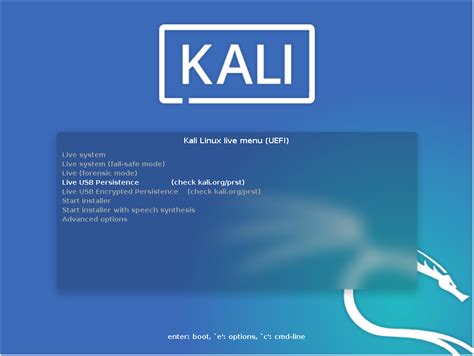
Установка Linux на USB флешку может быть полезной, если вы хотите иметь мобильную версию операционной системы, которую можно запустить на любом компьютере. В этой статье мы предлагаем пошаговую инструкцию по установке Linux на USB флешку для новичков.
Шаг 1: Выбор дистрибутива Linux
Первым шагом является выбор дистрибутива Linux, который вы хотите установить на флешку. Существует множество дистрибутивов Linux, каждый со своими особенностями. Выберите тот, который наиболее подходит для ваших потребностей.
Шаг 2: Загрузка образа дистрибутива
После выбора дистрибутива Linux, вам нужно скачать образ дистрибутива с официального сайта разработчика. Обычно образ представляет собой файл с расширением .iso.
Шаг 3: Создание загрузочной флешки
Для создания загрузочной флешки мы рекомендуем использовать программу Rufus. Скачайте и установите Rufus с официального сайта. Подключите USB флешку к компьютеру и запустите Rufus.
Шаг 4: Выбор образа дистрибутива и параметров
В окне Rufus выберите USB-устройство, которое вы хотите использовать для установки Linux. Затем выберите образ дистрибутива, который вы ранее скачали. В дополнительных параметрах установите файловую систему FAT32 и проверку на ошибки.
Шаг 5: Форматирование и установка
После выбора образа и параметров нажмите кнопку "Start", чтобы начать процесс форматирования и установки Linux на флешку. Обратите внимание, что все данные на флешке будут удалены.
Шаг 6: Завершение установки
По окончании установки Linux на флешку, Rufus выдаст сообщение о завершении процесса. Вы можете отключить флешку от компьютера и перезагрузить его.
Обратите внимание, что при запуске Linux с флешки, установленные на ней программы и файлы не будут сохранены после выключения компьютера.
Теперь у вас есть полностью работающая USB-флешка с установленным Linux. Вы можете использовать ее для запуска операционной системы на любом компьютере без необходимости установки Linux на жесткий диск.